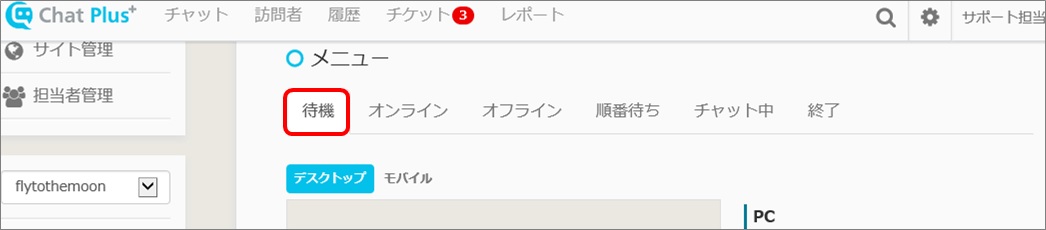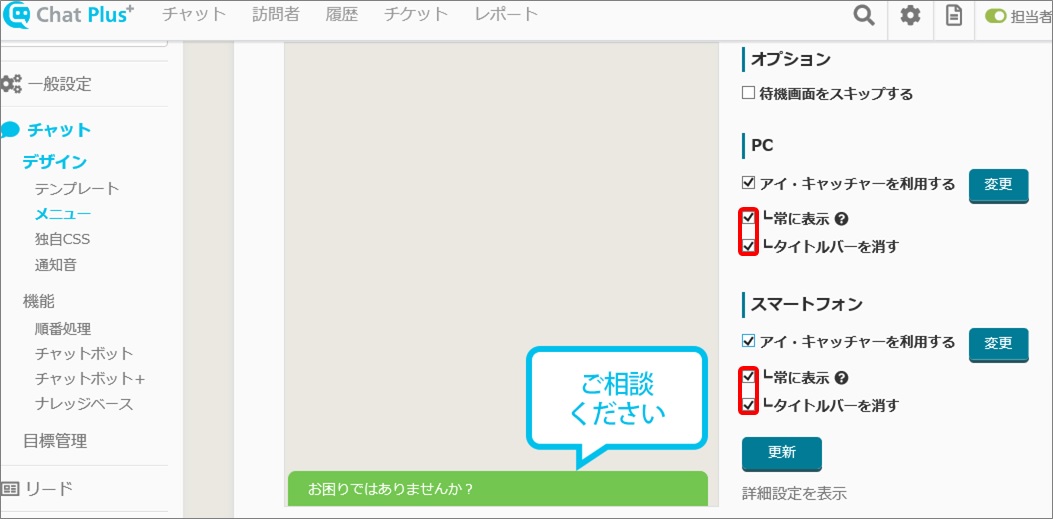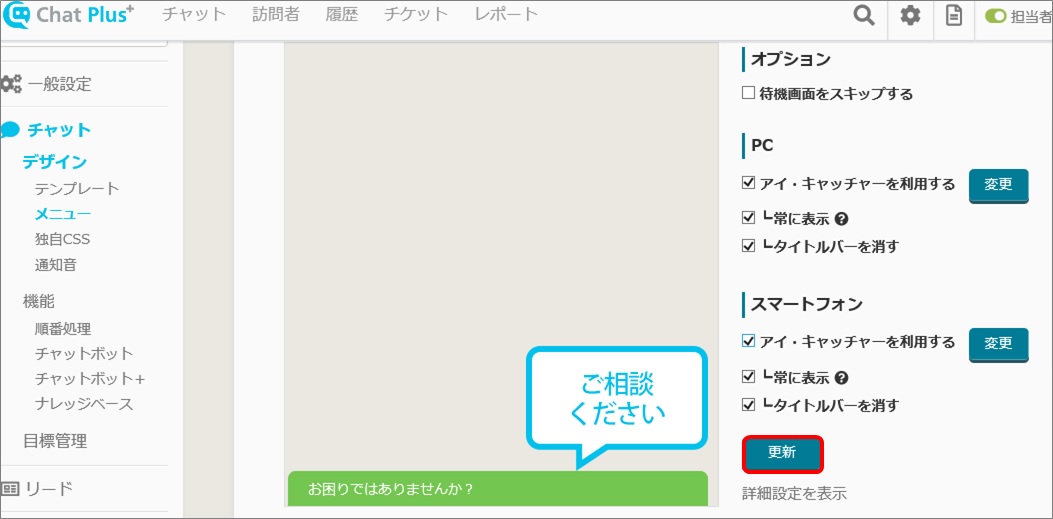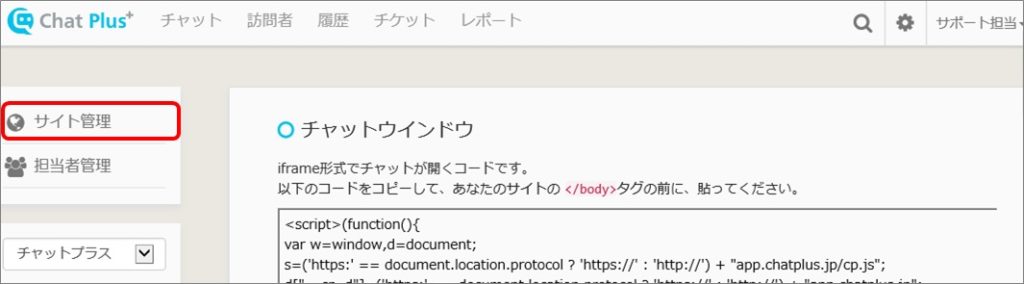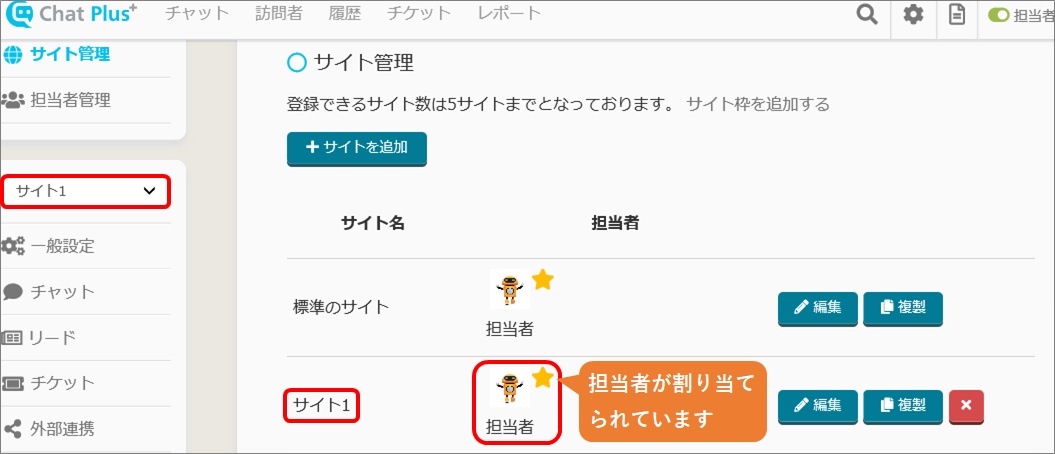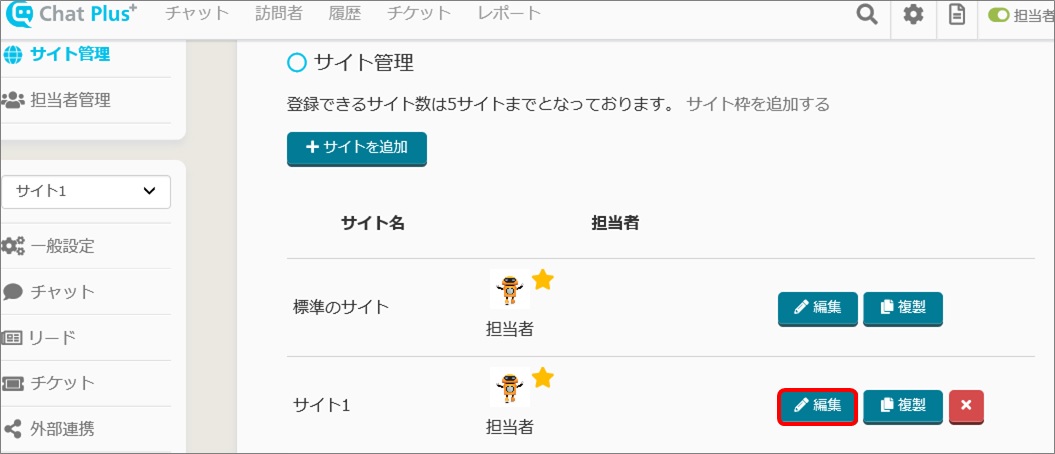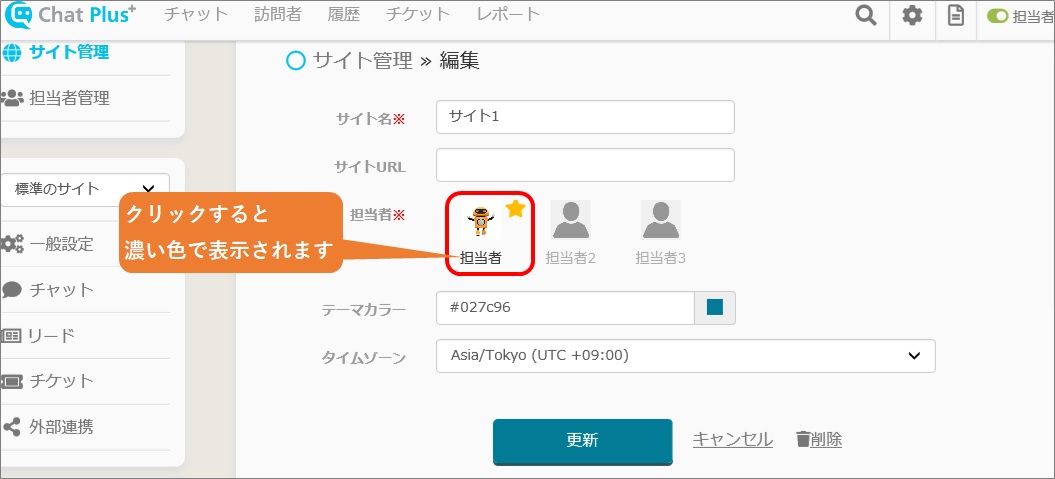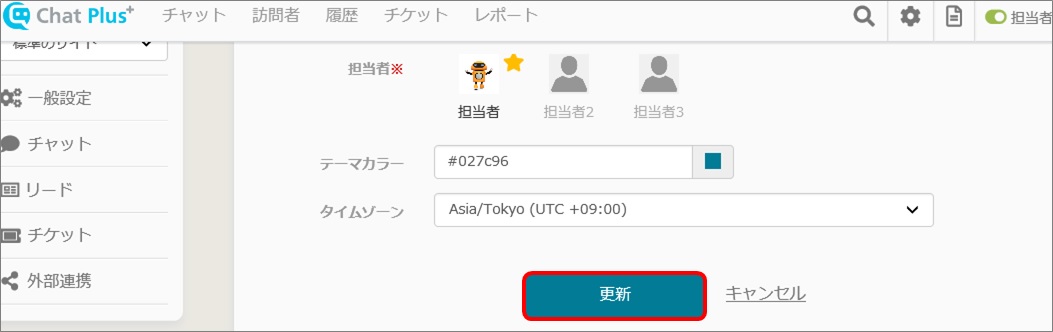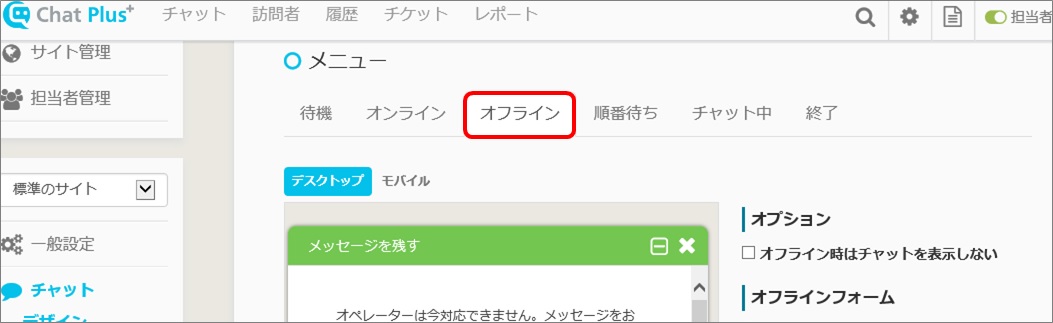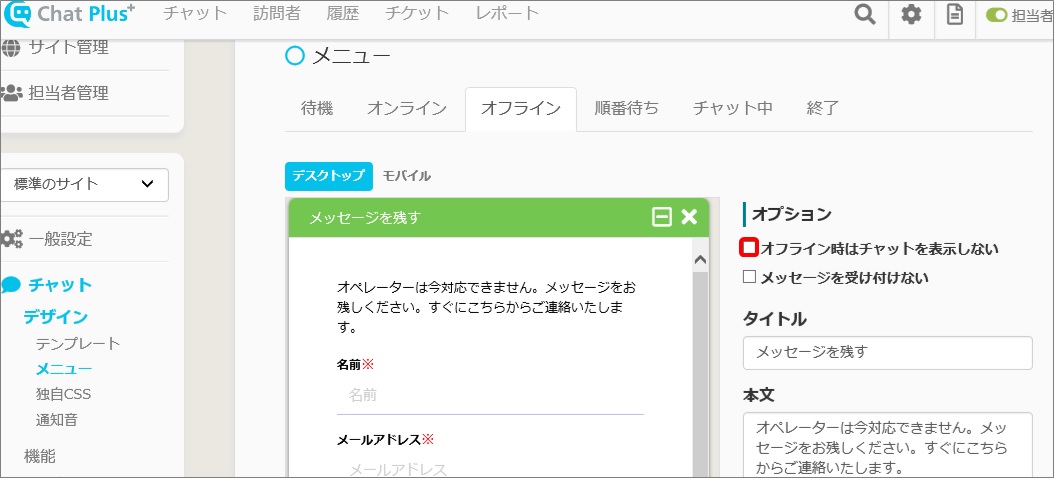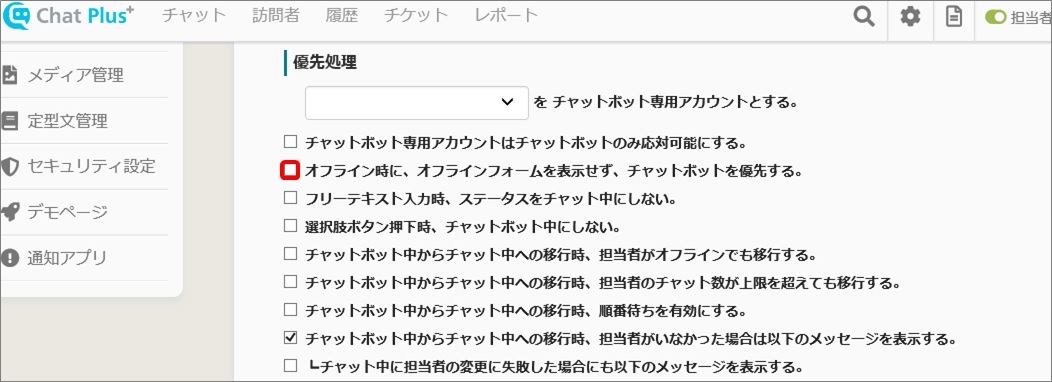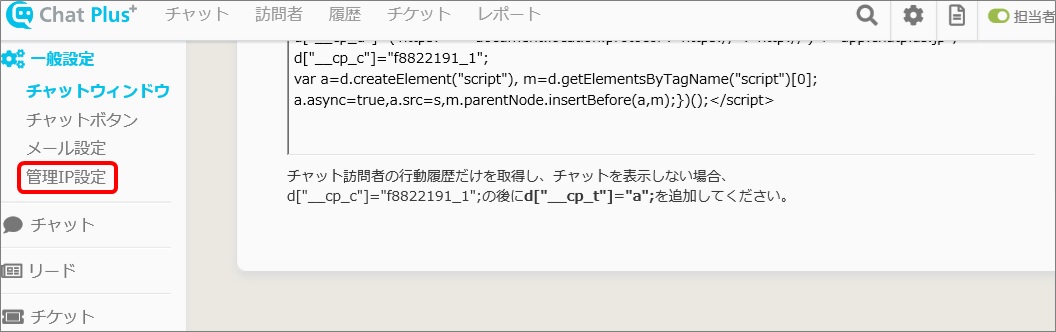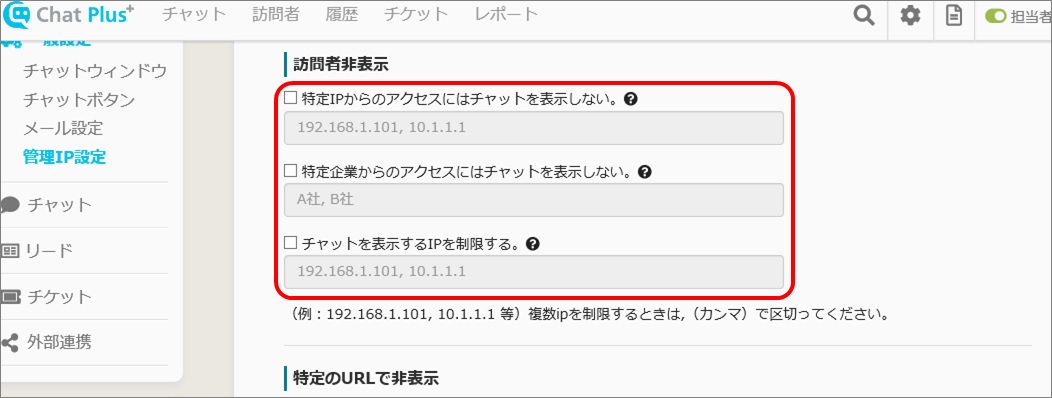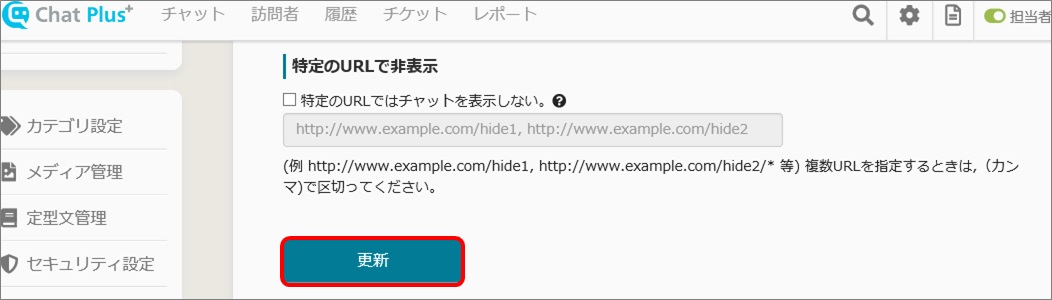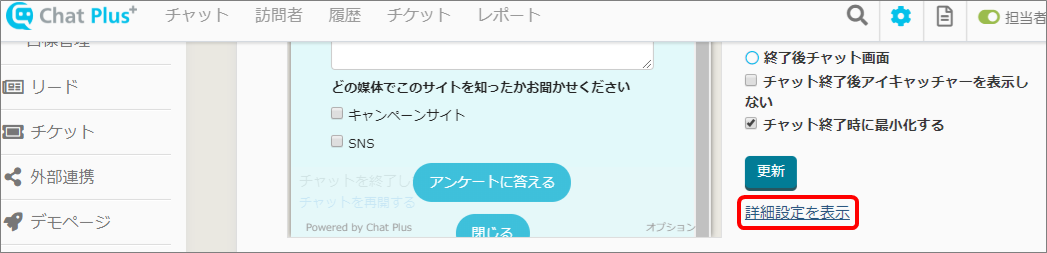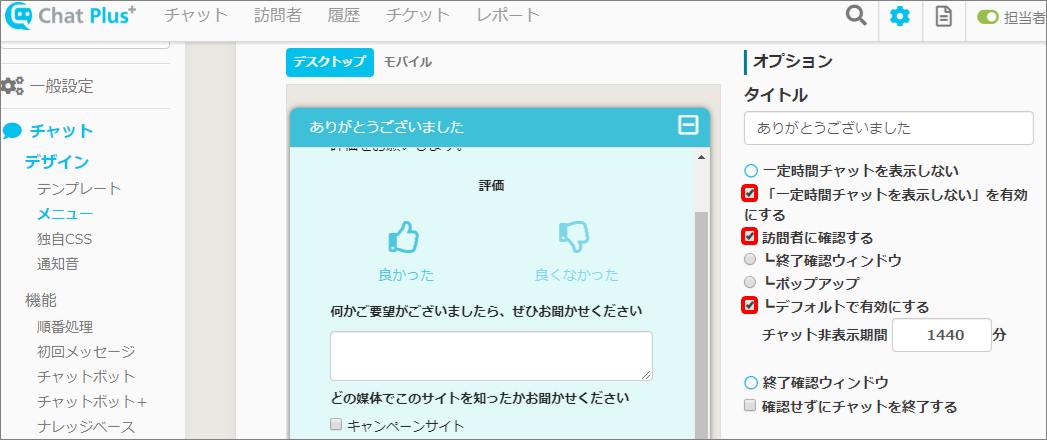3.その他の要因
別ブラウザ、デモページの両方でチャットが表示されない場合、以下の原因が考えられます。
・サイトに担当者がいない
・オフライン時非表示に設定していて、サイトがオフライン
・IP制限
・広告ブロックのブラウザや拡張機能を利用している
・一定時間チャットを表示しない設定にしている
アイキャッチャーの設定
アイキャッチャーの設定で「タイトルバーを消す」にチェックをいれる場合、同時に「常に表示」にもチェックをいれる必要があります。以下で確認方法を説明いたします。
(1) 管理画面右上の設定ボタンをクリックします。
(2) 画面左「チャット」>「デザイン」>「メニュー」をクリックします。
(3)「メニュー」>「待機」タブをクリックします。
(4)「PC」「スマートフォン」の各項目の設定を確認します。 「タイトルバーを消す」にチェックが入っている場合、その上の「常に表示」にもチェックが入っていることを確認します。
(5) いずれか一方にしかチェックが入っていない場合、「常に表示」「タイトルバーを消す」にチェックをいれ「更新」ボタンをクリックします。
サイトに担当者が割り当てられていない
サイトに担当者が割り当てられていない場合、チャットは表示されません。以下で確認方法を説明します。
(1) 管理画面右上の設定ボタンをクリックします。
(2) 画面左「サイト管理」をクリックします。
(3) 現在設定しているサイトに、担当者が割り当てられていることを確認します。
担当者割り当ての方法
(1) 管理画面右上の設定ボタンをクリックします。
(2) 画面左「サイト管理」をクリックします。
(3) 担当者を割り当てたいサイトの右にある「編集」ボタンをクリックします。
(4) 割り当てたい担当者をクリックします。
(5)「更新」ボタンをクリックします。
「オフライン時非表示」設定をしていて、担当者全員がオフラインになっている
チャットを「オフライン時非表示」に設定していて、担当者全員がオフラインの時、チャットは表示されません。 オフライン時にチャットボットのみを動かしたい場合、「オフライン時にオフラインフォームを表示せず、チャットボットを優先する」設定が必要です。
各項目の設定方法を以下でご説明いたします。
オフライン時にチャットを非表示にする設定場所の確認
(1) 管理画面右上の設定ボタンをクリックします。
(2) 画面左「チャット」>「デザイン」>「メニュー」をクリックします。
(3) 「メニュー」>「オフライン」タブをクリックします。
(4)「オフライン時はチャットを表示しない」にチェックが入っているか確認し、必要に応じてチェックをいれます。
オフライン時にオフラインフォームを表示せず、チャットボットを優先する設定場所の確認
(1) 管理画面右上の設定ボタンをクリックします。
(2) 画面左「チャット」>「機能」>「チャットボット」をクリックします。
(3) 画面下「優先処理」の「オフライン時に、オフラインフォームを表示せず、チャットボットを優先する。」にチェックが入っているか確認し、必要に応じてチェックをいれます。
IP制限
チャットを表示するIPアドレスを制限している可能性があります。以下の手順で確認できます。
(1) 管理画面右上の設定ボタンをクリックします。
(2) 画面左「一般設定」>「管理IP設定」をクリックします。
(3)「訪問者非表示」の項目を確認します。
(4) 設定に誤りがあった場合、設定を変更し「更新」ボタンをクリックします。
広告ブロックのブラウザや拡張機能を利用している
広告をブロックするブラウザや、広告ブロックの拡張機能などをご利用いただいている場合、チャットが表示されないことがあります。
一定時間チャットを表示しない設定にしている
一定時間チャットを表示しない設定にしている場合、チャット終了後にチャットが表示されなくなります。
以下の手順で設定を確認してください。
(1) 管理画面右上の設定ボタンをクリックします。
(2) 画面左「チャット」>「デザイン」>「メニュー」をクリックします。
(3)「メニュー」>「終了」タブをクリックします。
(4)「詳細設定を表示」をクリックします。
(5) 下図のようにチェックが入っていることが原因で、チャットが表示されなくなっている場合があります。
※「デフォルトで有効にする」にチェックが入っていると、チャットウィンドウを×で閉じるとそのまま、チャットが表示されなくなります(デフォルト1440分)
・一定時間(デフォルト1440分)お待ちいただく
・cookieを消す
・別ブラウザで表示されるか確認する